Imagina la conveniencia de tomar y subir una foto directamente a tu formulario sin salir de él. Con Jotform Mobile Forms, eso ahora es una realidad.
Al crear tu formulario, simplemente añade el widget de Tomar Foto. Mientras que otros campos de Carga de Archivos te permiten aceptar fotos, el widget de Tomar Foto ofrece una ventaja única. Cuenta con una aplicación de cámara incorporada que te permite tomar una foto directamente desde la Jotform Mobile App, eliminando la necesidad de cambiar a la aplicación de cámara de tu dispositivo. Este proceso simplificado te ahorra tiempo y reduce el número de pasos necesarios para capturar y subir tu foto.
Una vez que has tomado una foto usando el widget, se carga automáticamente a tu formulario, lista para ser enviada—no se necesitan clics adicionales. Es una manera rápida y eficiente de recolectar imágenes directamente dentro de tus formularios, haciendo la experiencia fluida y fácil de usar.
Agregar y Configurar el Widget de Tomar Foto
Para agregar y configurar el Widget de Tomar Foto en tu formulario
- En el creador de Jotform Mobile Forms, toca el ícono de Añadir (+) en la parte inferior izquierda.
- En la pestaña de Widget, busca y toca el widget de Tomar Foto para añadirlo a tu formulario. También puedes arrastrar y soltar el widget para añadirlo y posicionarlo en el formulario.
- Una vez añadido el widget, los Ajustes del Widget aparecerán automáticamente en el lado derecho de la pantalla. Puedes alternar para seleccionar cuál Cámara a usar, Frontal o Trasera.
- También puedes actualizar el texto para las siguientes propiedades:
- Botón de Tomar Foto
- Botón de Retomar Foto
- Botón de Actualizar Foto
- Haz clic en el botón de Actualizar Widget para guardar los cambios.
Consejo Profesional
En la pestaña de CSS personalizado, puedes introducir o codificar tus propios códigos CSS para personalizar aún más el diseño de tu Widget de Tomar Foto. Consulta esta guía sobre Cómo Inyectar Código CSS para obtener más información.
Tomar y Subir Foto
Abre el formulario en Jotform Mobile Forms, ya sea en Modo Rellenar o Kiosko. Haz clic en el botón de Tomar Foto, toca el ícono de la cámara para tomar una foto, y listo.
¡Eso es todo! Ahora has dominado cómo capturar y subir fotos con Jotform Mobile Forms. Es una forma rápida y sencilla de recolectar imágenes directamente en tus formularios, haciendo que la recopilación de datos sea aún más eficiente.

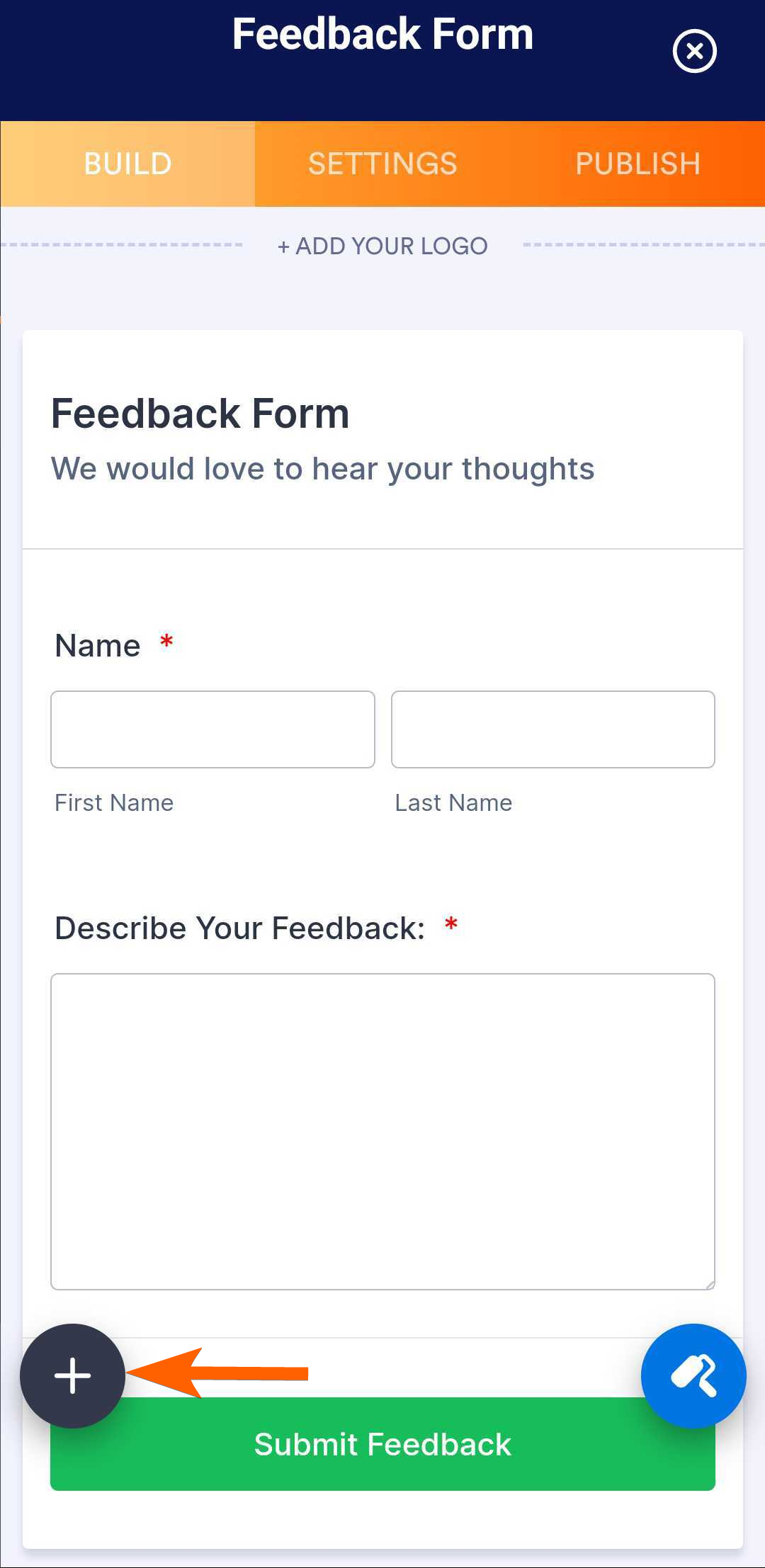
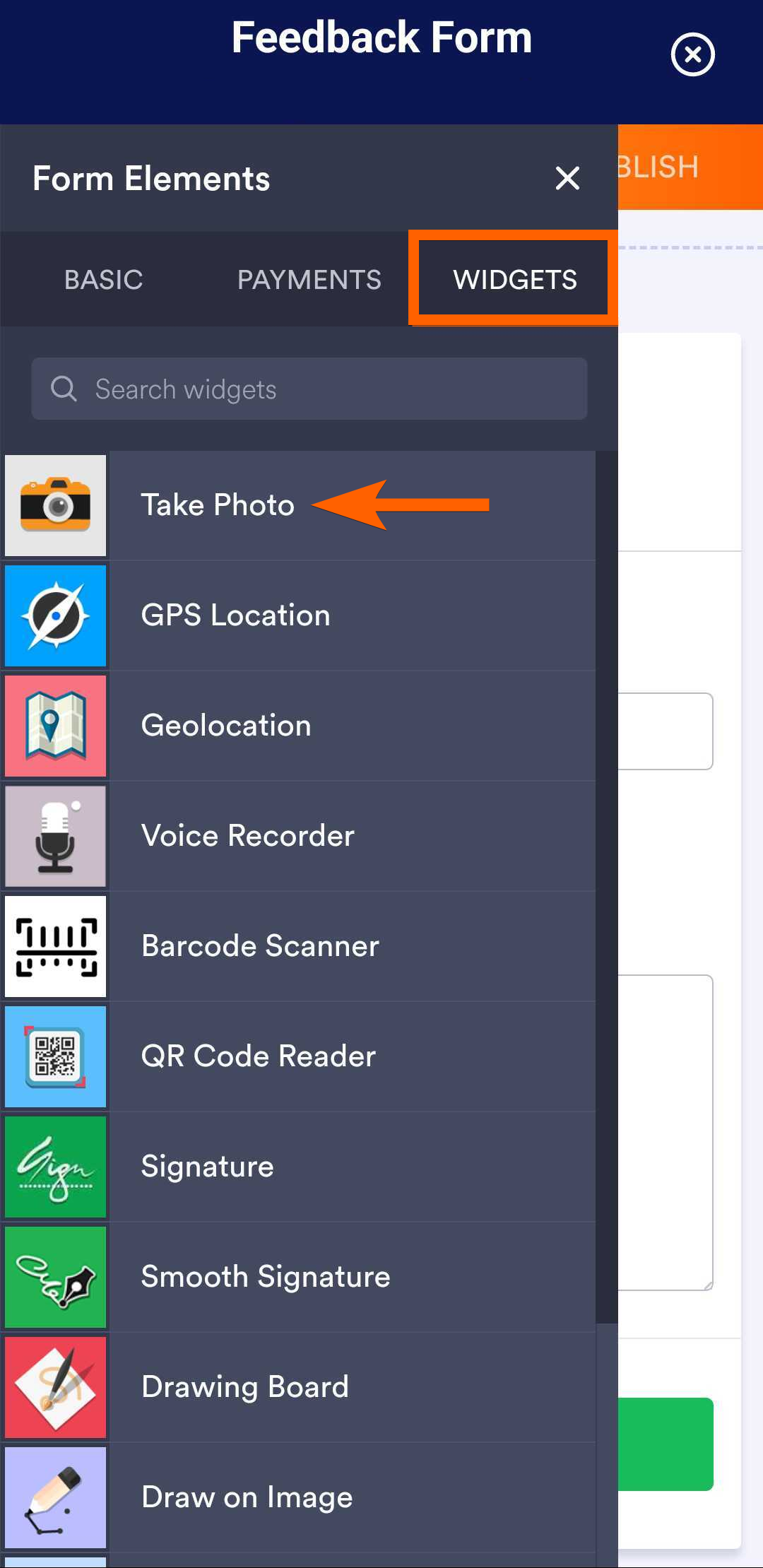
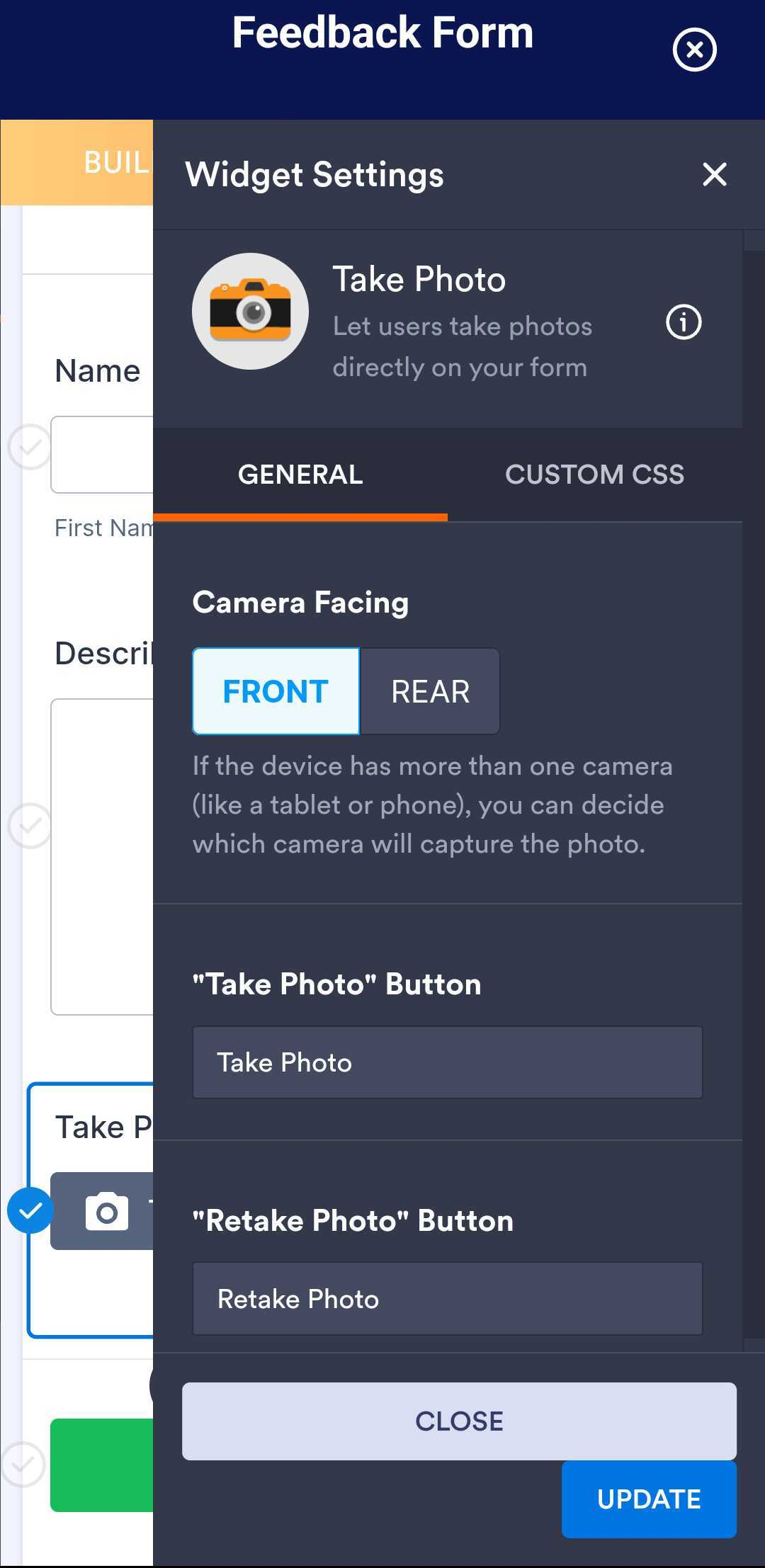
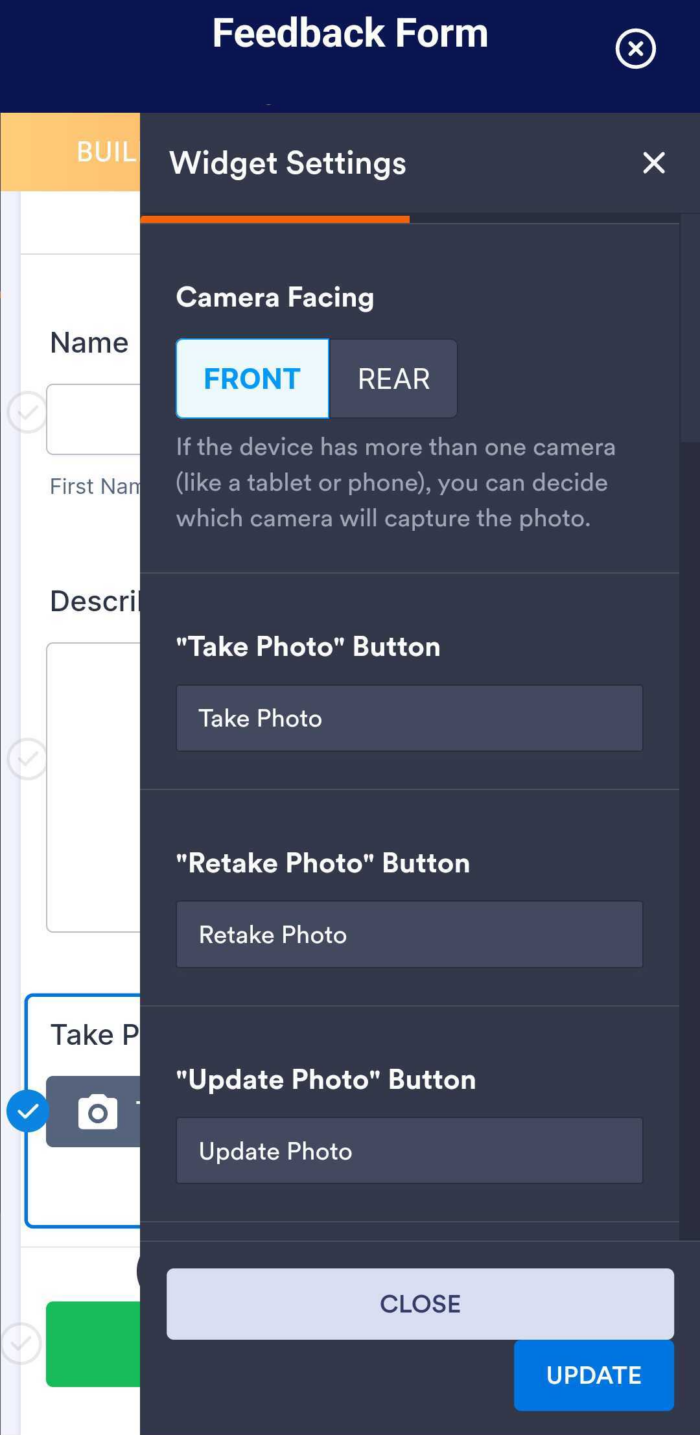
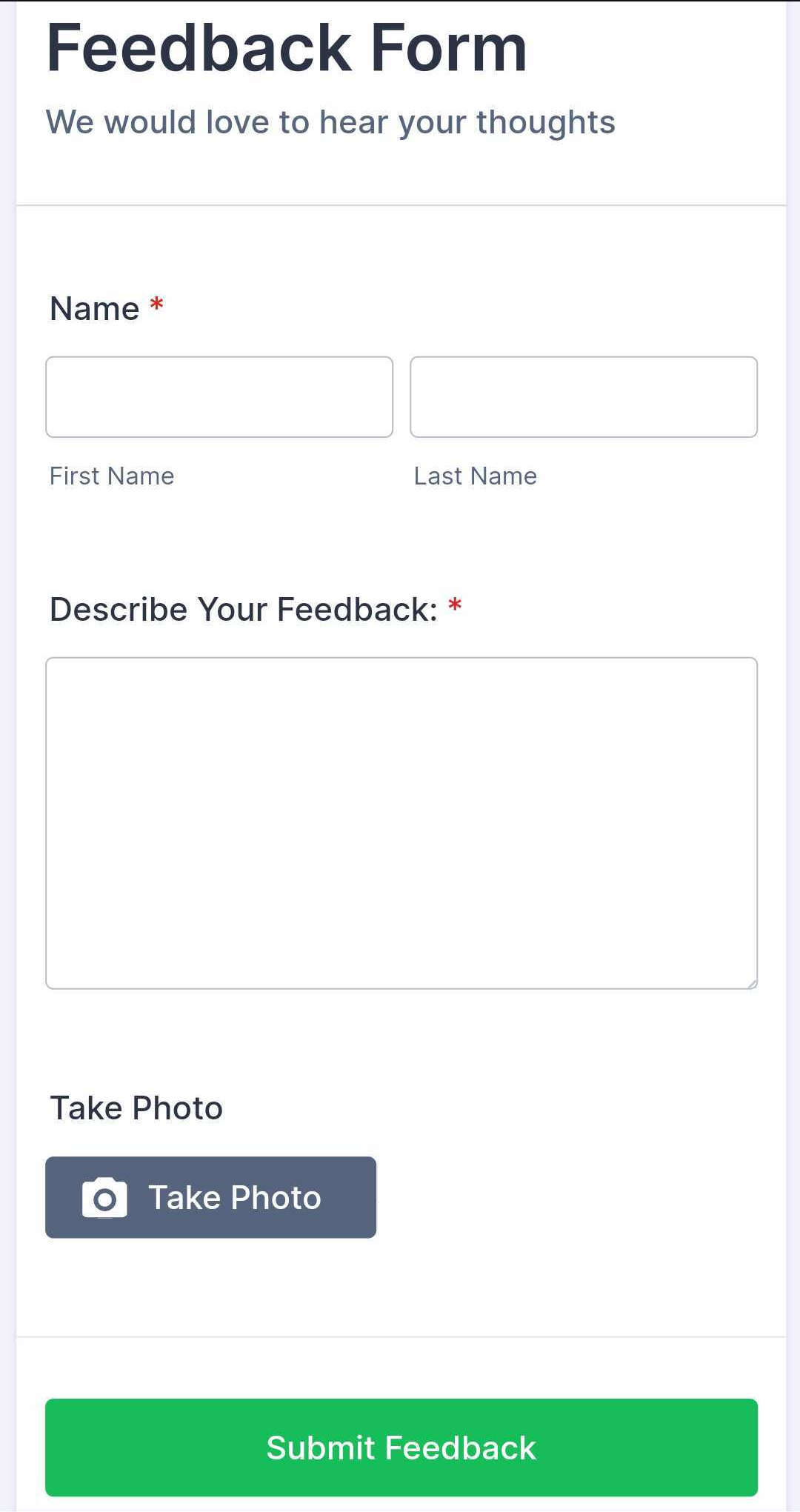
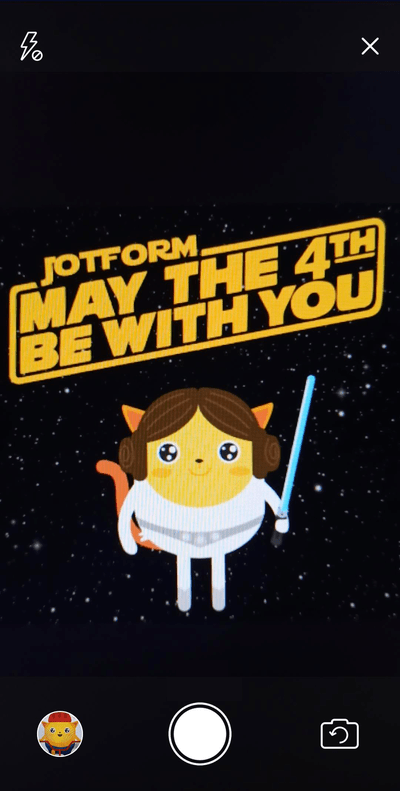
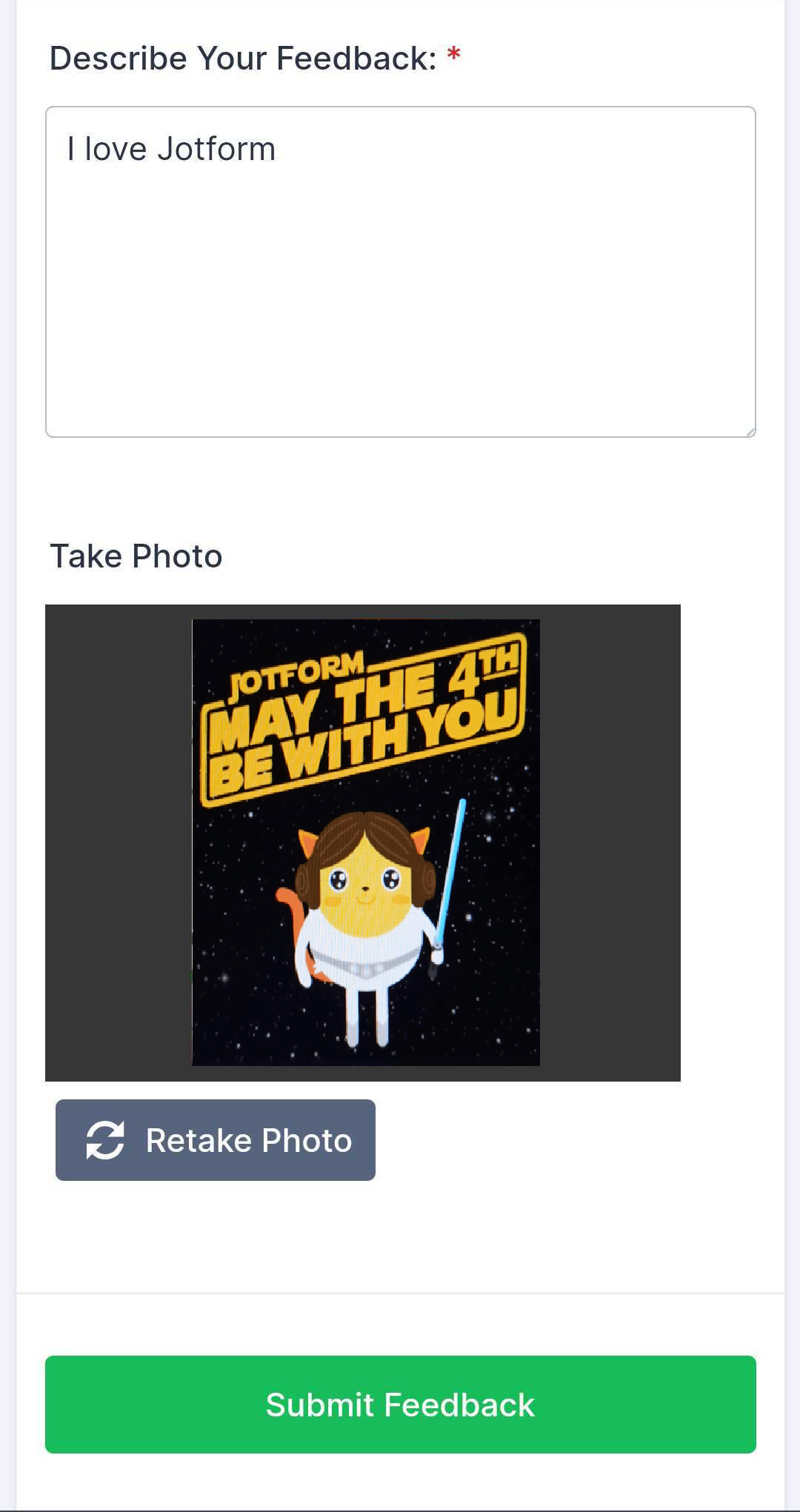
Enviar Comentario: